
安装破解教程
1、在本站下载好数据包进行解压得到安装程序双击“Overture4Demo.2974873626.exe”即可开始程序正式的安装

2、等待片刻,无需多管直接点击Next
3、弹出相应的协议内容,直接点击Yes

4、选择Overture 4.1的安装路径,默认路径为C:Program Files (x86)GenieSoftOverture 4 Demo,可默认或直接点击Browse更好路径,完成选择点击Next
5.始正式的安装,并等待安装完成,当安装完成,无需破解和汉化,即可完全免费得使用
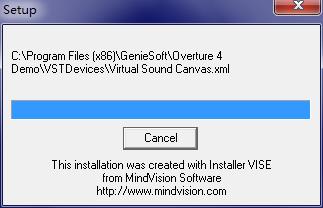
新功能
一、回放
1.在Overture 4中,演奏记号、标记记号、装饰音、渐强(弱)等记号可以直接回放出效果,并且可以通过参数设置修改每种音效的不同效果。这对于追求音效完美的高手们来说无疑是个福音
2.使用鼠标右键可选择该音轨为独奏还是静音
3.在工具栏中选择刷音工具 ,鼠标刷过的音符将会发出声音
4.工具栏增加快速返回的工具
5.选中音符后通过菜单“音符 -> 回放(音色)设为”将选中音符的音色设置为音轨窗口中为每个声部设定的音色
6.选中音符后通过菜单“音符 -> 拟人化”将选中音符的力度、速度、偏移进行随机化调整,达到模拟真人演奏的效果
二、MIDI编辑
1.在overture 4中,按“Ctrl + Shift + D”进入MIDI数据模式,选择控制器后,每个小节上方都会显示钢琴卷帘窗,可以直接在上面修改音符速度、时值、音色、力度等
2.通过菜单“编辑 -> 修改控制器”,可以重新指定控制器,或者重新设定它的值或比例。这在使用不同库的文件进行转换的时候是非常有用的
三、纸张定义
全新的纸张定义的界面如下所示,当勾上“当琴谱大小改变时重新布局”后,调整尺寸后琴谱的位置也会自动调整
四、琴谱编辑
1.选中音符后通过菜单“音符 -> 叠加音程”可以为该音符叠加一个音程,你可以更自如的为自己的一段音乐添加八度音程或其他音程。
2.选中演奏记号后通过菜单“音符 -> 翻转 -> 记号”可以翻转谱面上的演奏记号
3.通过菜单“音符 -> 设置吉他变调夹”改变吉他变调夹位置后,原和弦名可以显示在新和弦名上方或新和弦名显示在指法下方而原和弦名显示在吉他指法上方。
4.选择谱面上的音符或其他标记,点击鼠标右键后,可以设置选中的音符或标记的颜色。当然前提是你必须勾上菜单“选项 -> 显示 -> 颜色”。你还可以通过菜单“选项 -> 参数设置”选项卡中切换到“颜色”选项,在这里设置各声部默认颜色以及其他颜色设置,还可以设置工作台的背景颜色。
5.在工具栏上增加了手形工具图片点击可在新窗口打开查看,通过手形工具可以迅速的调整谱表的间距和一行谱表的长度
6.增加了自动功能,包括自动添加休止符(通过菜单“选项 -> 自动 -> 自动添加休止符”勾选),输入音符后鼠标自动移动到下一个位置(通过菜单“选项 -> 参数设置”选项卡中“常规”选项里勾选),以及当输入音符过密时自动将小节扩排(通过菜单“选项 -> 自动 -> 自动调整小节”勾选)
图片点击可在新窗口打开查看
7.增加了选择过滤功能,可以通过菜单“编辑 ->选择”按照自己需要的方式将乐谱中的音符或记号选择出来
8.增加了查找功能,可以通过菜单“编辑 ->查找”查找乐谱中的音符或记号等
9.通过菜单“小节 -> 分割谱表”可以从当前小节开始一个新的谱表
10.通过菜单“选项 -> 显示 -> 网格”勾选后可以在谱面上显示网格以方便对齐
11.在“乐谱 -> 标题属性页”中可以勾选“所有页”将标题、注解、作者、版权信息显示到所有页面上,而不是象以前那样只能显示在第一页
12.在视图中增加了“适应宽度”和“适应高度”选项,可以根据需要调整显示页面的大小
13.菜单“小节 -> 设置速度”中增加了显示摇摆节奏
14.歌词窗口中将不再显示全部歌词,而需要选择音轨、小节、声部、段后点“加载”才会显示出该位置附近的部分歌词,这样的好处是可以在歌词的中间位置调整歌词而不必在所有歌词中查找其中的某段歌词的位置
五、文件创建
1.增加了自动保存功能,可以将菜单“选项 -> 参数设置”选项卡中“常规”选项里“备份琴谱每隔”勾上,并设置备份周期。琴谱将在每隔该时间段后自动将琴谱备份到Overture的安装目录的auto save子目录下(比如 C:/Program Files/Overture 4.0/Auto Save目录下)
2.可以打开由Finale,Sibelius或扫描程序创建的musicXML文件
3.可以将VST乐器输出成wave文件
六、VST插件
在Overture 4的菜单中选择打开VST乐器架,你可以加载任何VST乐器,用它制作出专业和逼真的效果并输出成音频格式文件
Vst插件设置
VST插件的安装不是问题所在,如果不出意外,一般都会安装到C:Program FilesVSTPlugins目录下。问题的关键在overture的设置上。以 Edirol HQ Orchestral VSTi v1.03 插件为例,步骤如下:
步骤1:下载--解压--安装Vst(注意安装路径目录);
步骤2:打开overture--打开菜单Vst插件设置文件夹(设置为你刚才的安装目录,如:C:Program FilesVSTPlugins);
步骤3:打开菜单选项参数设置回放,勾选“使用音频引擎”--确定;
步骤4:打开菜单选项保存设置;
步骤5:关闭overture;
步骤6:重新运行overture并打开一份钢琴谱--打开菜单乐器架,点灰色的“加载乐器”选“Edirol Orchestral”;
步骤7:打开菜单窗口音轨窗口,点击“device”列下的某软件合成器,选"Orchestral";
步骤8:播放乐谱。
至此,插件就基本可以使用了,Orchestral插件需要在“乐器架”里“打开”后设置音色。具体操作是:打开“乐器架”,点绿色的“Orchestra”字,选“打开”,随之弹出Orchestra主界面,最左侧自上而下编号为1~16的按钮表示1~16声道(channel),按钮上为“乐器名”,点击后可以修改为其他乐器(点击大按钮右侧的圆形按钮也可以设置“乐器”)。要特别注意,这个chn(最左侧的1~16)编号要与overture中的“音轨窗口”中的chn相一致,这时的音色是由 Orchestral 规定的。还要注意chn 10是打击乐专用声道,不可设为其他乐器。
如何利用Overture制作鼓轨?
Overture不仅仅在钢琴领域有着独特的优势,其在打击乐中也有一定的优势,就比如利用Overture制作鼓轨。大家可以通过以下方法实现鼓轨制作。
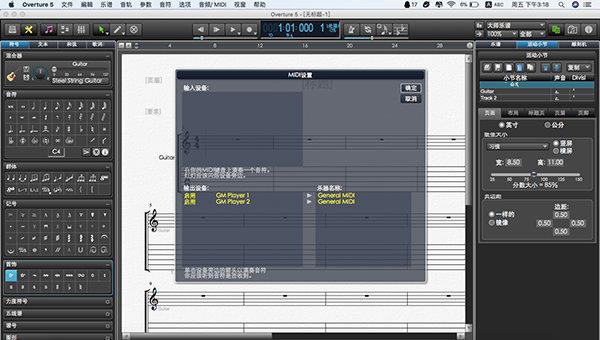
一、钢琴打谱
您可以使用Track Inspector Panel将乐谱中的任何曲目制作成鼓或打击乐曲目。
1.单击要更改的轨道,然后选择打开“轨道检查器”。
2.选择“设置”选项卡。
3.单击Percussion Staff单选按钮。
4.这使得当前的轨道成为打击乐的轨道。
5.设置音符在打击乐轨道上的显示方式:
6.单击Drum Map选项卡。出现一个包含MIDI音高,鼓名称,乐谱位置和音符头的图表。
7.打击乐音符具有音阶位置,MIDI音高和音符头。
8.要更改音符刻度位置上的单击,请单击音符头并将其拖动到新的乐谱位置。
9.要更改音符的音高,请单击音符,然后从音高菜单中选择音高。
10.要更改音符的头部设置,请单击音符,然后从“头部”菜单中选择头部。
11.从那时起,您可以轻松地将音符添加到音轨中作为打击乐音符。
12.无论何时使用MIDI或插入音符在该轨道上录制,您指定的MIDI音高都会显示在您想要的音符头选择的谱表位置。
二、智能鼓声部分录音:
1.使用此方法记录不同的打击乐器部件。
2.Ctrl [ cmd ]单击循环按钮进入重播模式。
3.按“录制”按钮或按Enter键开始录制。
4.一次输入您的零件。例如,首先是低音鼓。
5.按停止按钮或按空格键。
6.重复步骤2-4以输入不同的鼓声部分。
7.如果要更换现有鼓声部,请选择声部中的任何音符,例如低音鼓。重复步骤2-4。选择音符会禁止在录制过程中播放此音高的任何音符,并将其替换为新录制的数据。
















